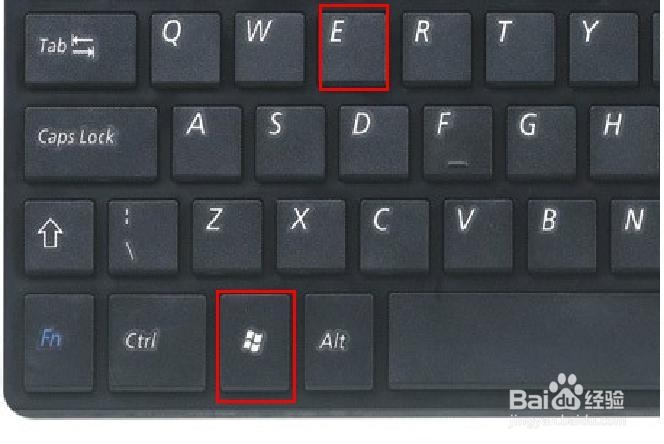1、点击“开始”,单击“运行”,在出现的“运行”框中输入“explorer.exe”,单击“确定”,如下图。
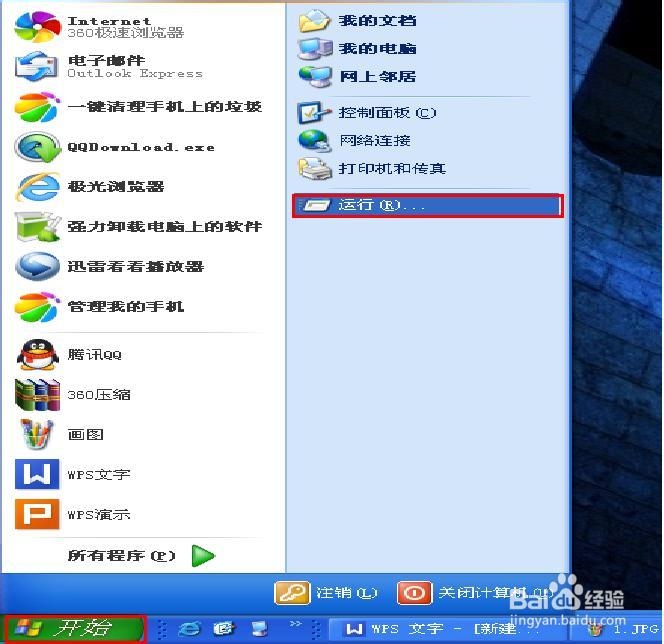

2、在任务栏中右击“开始”,再点击“资源管理器”,如下图。
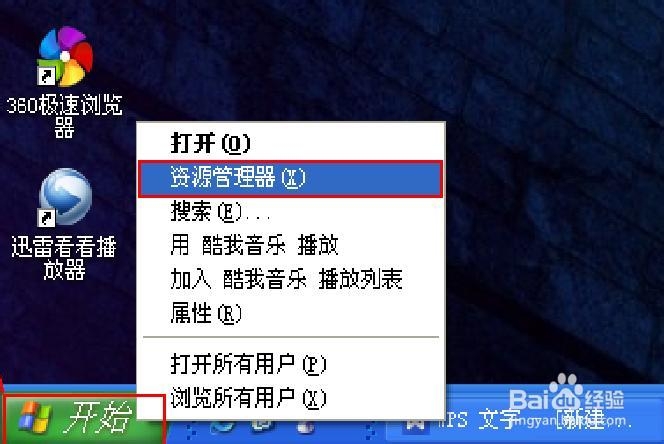
3、点击“开始”,在“所有程序”的“附件”中选择“windows资源管理器”,如下图。
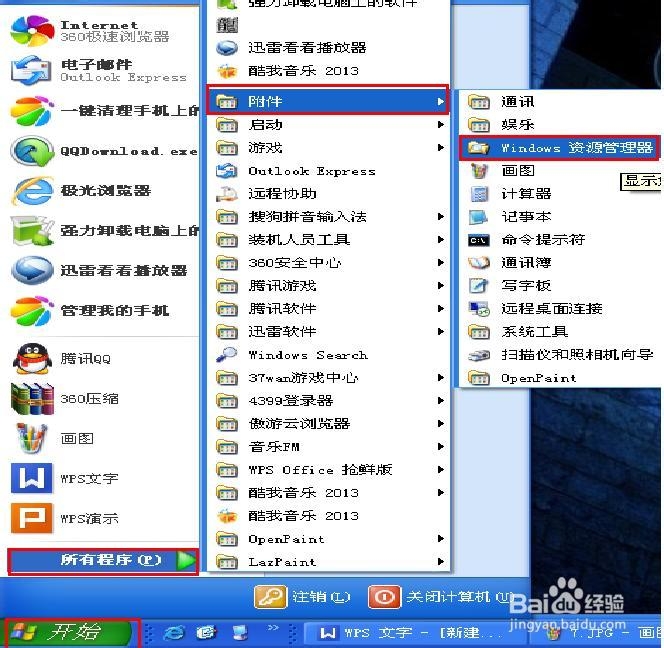
4、双击“我的电脑”然后再点击“文件夹”就可以打开资源管理器,如下图。

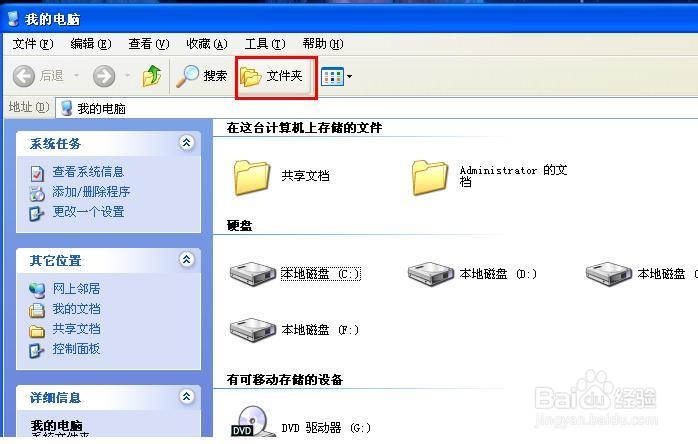
5、右击“我的电脑”,在菜单中选择“资源管理器”,如下图。
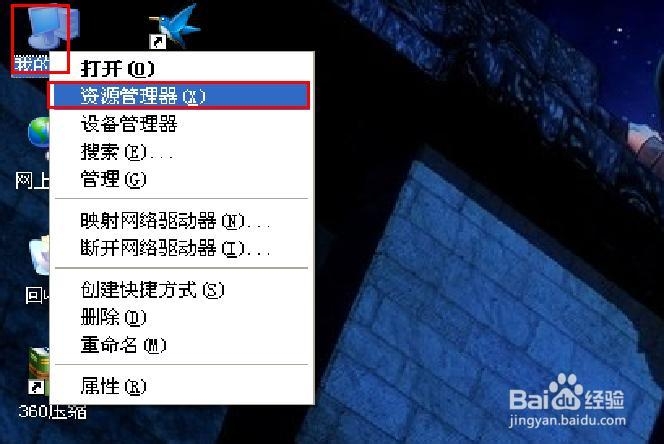
6、按Win+E键,可以直接打开资源管理器,如下图。
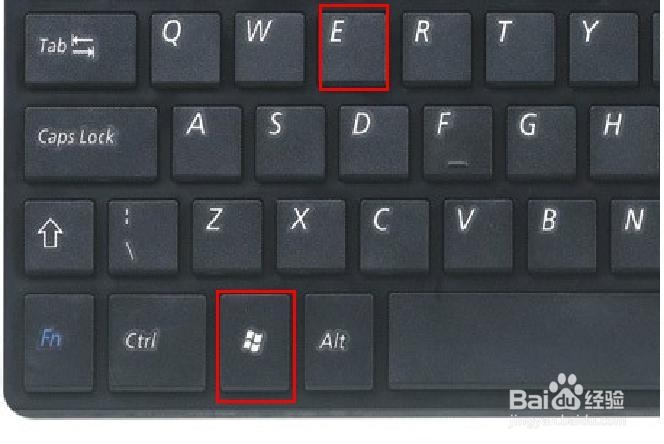
时间:2024-10-18 17:24:07
1、点击“开始”,单击“运行”,在出现的“运行”框中输入“explorer.exe”,单击“确定”,如下图。
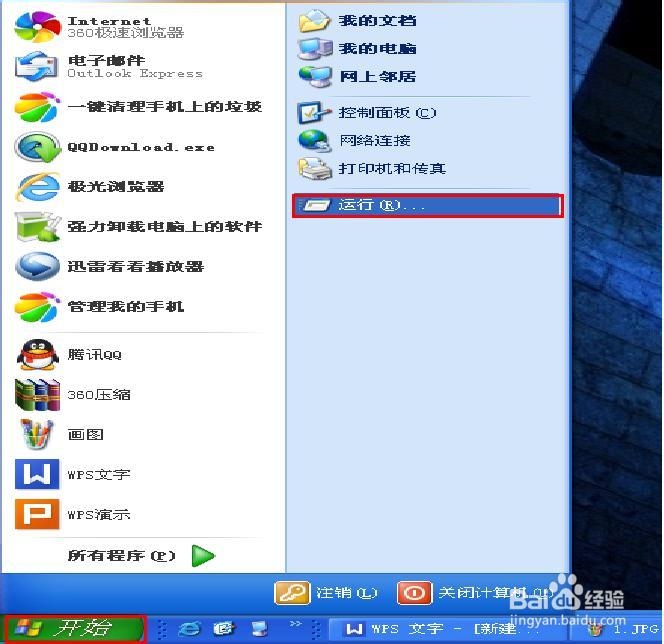

2、在任务栏中右击“开始”,再点击“资源管理器”,如下图。
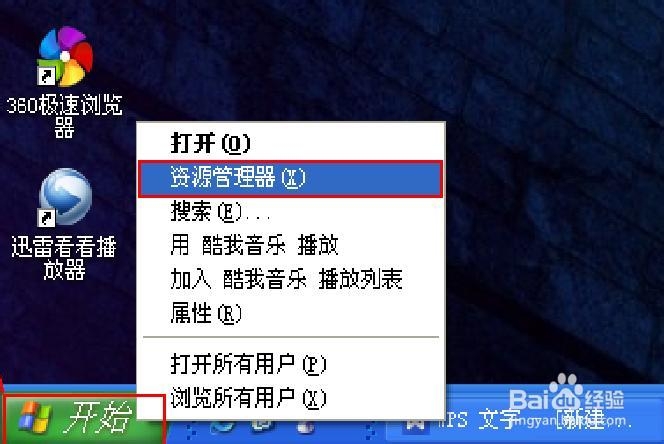
3、点击“开始”,在“所有程序”的“附件”中选择“windows资源管理器”,如下图。
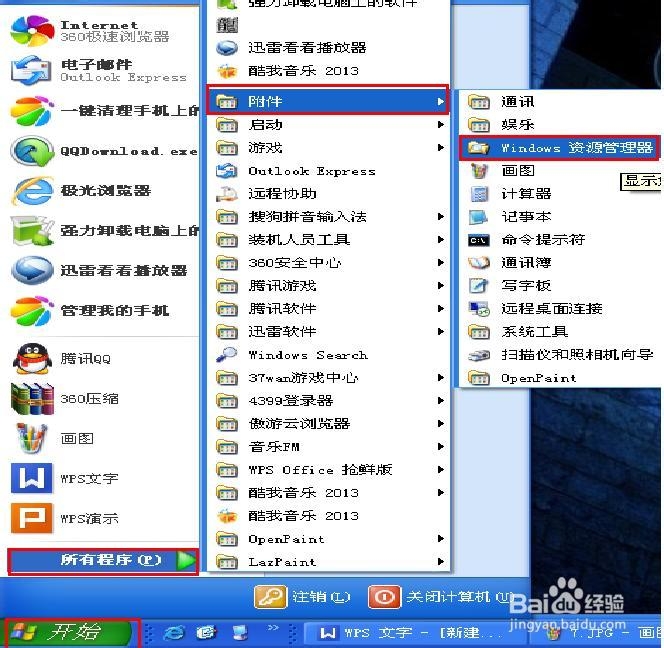
4、双击“我的电脑”然后再点击“文件夹”就可以打开资源管理器,如下图。

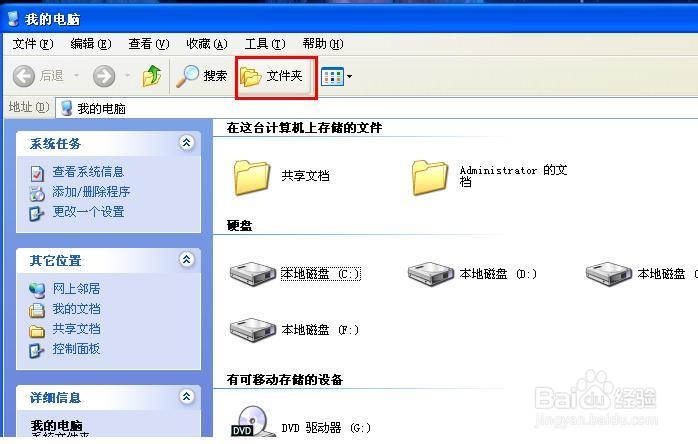
5、右击“我的电脑”,在菜单中选择“资源管理器”,如下图。
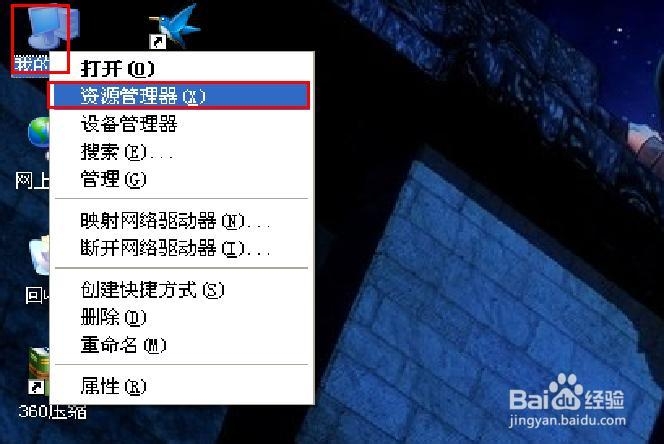
6、按Win+E键,可以直接打开资源管理器,如下图。